Ágora dixital
A frase “dádeme un punto de apoio e moverei o mundo”, que se atribúe a Arquímedes, é o punto de partida para esta microsecuencia de iniciación ás máquinas simples. Durante esta actividade, aprenderemos sobre máquinas simples. Ademais, coñeceremos e poderemos comparar os distintos tipos de pancas. O emprego do simulador Sim Lab de Tinkercad permitirá comparar, para os tres tipos de pancas, diferentes magnitudes como son o rebote, o rozamento ou a densidade de diferentes materiais interaccionando coas pancas.

Cesta de materiais
Preme nos puntos interactivos da imaxe.
Mans á obra
- Paso 1
-
- Imos traballar co programa de deseño 3D Tinkercad e exploraremos o seu laboratorio de simulación
- Visionamos o vídeo “A poderosa matemática da panca” (TED-Ed de Andy Peterson e Zack Patterson).
- Identificamos pancas entre obxectos cotiás da aula e o fogar: tesoiras, alicates, quebranoces, pinzas de depilar, etc.
- Identificamos os conceptos de forza, resistencia e punto de apoio nos obxectos cotiás que estamos a analizar na aula.
- Imos traballar co programa de deseño 3D Tinkercad e exploraremos o seu laboratorio de simulación
- Paso 2
-
- Pasamos ao traballo en 3D proporcionando ao alumnado o código para acceder á clase en Tinkercad.
- Unha vez dentro, farase un deseño en 3D dunha panca de 1º grao:
- Empregamos as formas básicas de cubo, cilindro, esfera e toroide para deseñala.
- Xogamos coas dimensións para proporcionala.
- O punto de apoio estará representado por unha barra incrustada en dúas pezas triangulares (apoiadas no chan) e que bascula no interior dun toroide. A barra e as dúas pezas triangulares estarán agrupadas, o que permitirá seleccionar a opción “Hacer estática” no momento da simulación.
- A resistencia estará presente cunha peza, neste caso unha esfera, das dimensións elixidas pola persoa deseñadora do escenario e situada no extremo contrario da panca ao que se vai aplicar a forza.
- A forza estará representada por unha probeta (neste caso será un cilindro das dimensións elixidas por quen deseña).
- Os comandos agrupar e aliñar serán moi útiles para, por exemplo, crear o punto de apoio e para aliñar dito punto de apoio coa barra da panca.
- Paso 3
-
- A continuación xérase unha probeta para ensaiar en dita panca. Xogando coa opción de “Configurar escena” poderase:
- Seleccionar o material do solo, por exemplo, de caucho, para poder estudar o rebote das probetas de diferentes materiais.
- Seleccionar o material da probeta.
- Coñecer as características de fricción, restitución, densidade, masa e volume da probeta.
- Facer estático o punto de apoio.
Imaxe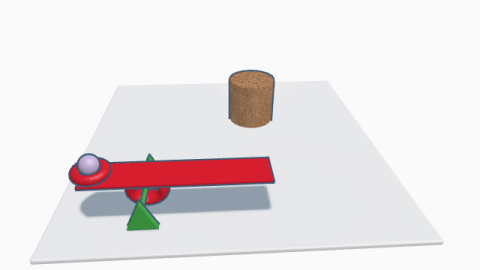
Sim Lab con panca 1º grao e probeta. - A continuación xérase unha probeta para ensaiar en dita panca. Xogando coa opción de “Configurar escena” poderase:
- Paso 4
-
- Ponse en marcha a simulación na opción Sim Lab e estúdanse os resultados para o material seleccionado (hai un abano de 8 diferentes).
- É posible gardar imaxe, gravar vídeo e restablecer a simulación tantas veces queiramos.
- Paso 5
-
- Agora duplicaremos a panca e procederemos a simular o seu funcionamento comparando dúas probetas de diferentes materiais, por exemplo, plástico e formigón. En Configurar escena podemos:
- Comparar os resultados de ambas probetas.
Imaxe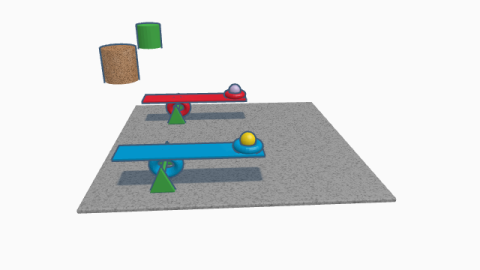
Sim lab con dúas pancas 1º grao e comparativa de probetas. - Agora duplicaremos a panca e procederemos a simular o seu funcionamento comparando dúas probetas de diferentes materiais, por exemplo, plástico e formigón. En Configurar escena podemos:
Tips docentes
Os tips do profesorado son pequenas axudas para desenvolver a estratexia educativa de forma adecuada.
Aconséllase ter creada con anterioridade unha clase en Tinkercad onde o profesorado poderá ter elaborados previamente os deseños que queira compartir na clase no momento da explicación ao alumnado. É moi práctico porque o este non necesita facer login.
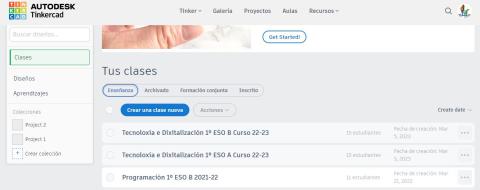
A ferramenta Sim Lab permite facer gravación en vídeo das simulacións. Compartir algún vídeo tamén poderá axudar á comprensión da actividade. O alumnado tamén poderá gravar en vídeo as súas propias simulacións, descargar os vídeos e visionalos tantas veces como queiran.
No momento do deseño 3D da panca, serán moi prácticos os comandos “agrupar”, “desagrupar” e “alinear”.
Permitiremos ao alumnado observar con atención, describir o que está a observar. Seguramente preguntarán por que ocorre o fenómeno. É hora de explicar o que observan. Dar unha explicación previa á observación do fenómeno non permite ao alumnado quedar con todos os conceptos. Pola contra, unha explicación posterior, axúdalles a fixar un concepto tras experimentar co fenómeno “carazo na superficie”.
Lembra explorar en Sim Lab de Tinkercad os comandos: “Configuración de escena”, “Compartir”, “Hacer estática/dinámica”.
A túa clase nun clic
Implementa esta microsecuencia na túa aula Moodle (Descarga dispoñible en galego ou castelán).
|
Imaxe
 |
Imaxe
 |
